Ez a bejegyzés megoldásokat tartalmaz a javításra Titanfall 2 Nem található szerver hiba . A Titanfall egy első személyű lövöldözős videojáték, amelyet a Respawn Entertainment fejlesztett ki és az Electronic Arts adott ki. A játék története Jack Cooper, egy puskás körül forog, aki egy Titánt, azaz egy óriási robotot kap, hogy segítsen megmenteni a bajtól. De a közelmúltban a felhasználók panaszkodtak, hogy a játékban nem talált szerver hibát. Szerencsére néhány egyszerű módszert követhet a javításhoz.
0x00000050

Fix Titanfall 2 No Servers Found error
Megoldani a Titanfall 2 No Servers Found error , próbálja meg újraindítani a Titanfall 2-t és az útválasztót a hiba kijavításához. Ha ez nem működik, próbálja ki az alábbi tesztelt javításokat:
- Ellenőrizze a rendszerkompatibilitást
- Ellenőrizze a játékfájlok integritását
- Ellenőrizze a Titanfall 2 szerver állapotát
- Futtassa a Titanfall 2-t rendszergazdaként
- VPN letiltása
- A játék engedélyezési listája a Windows tűzfalban
- Módosítsa a DNS-beállításokat
- Telepítse újra a játékot
Most pedig lássuk ezeket részletesen.
1] Ellenőrizze a rendszerkompatibilitást
Mielőtt elkezdené a különböző hibaelhárítási módszereket, ellenőrizze, hogy eszköze megfelel-e a minimális követelményeknek. Lehetséges, hogy eszköze nem felel meg a Titanfall 2 futtatásához szükséges minimumkövetelményeknek. A játék futtatásához ajánlott követelmények:
- TE: Win 7/8/8.1/10/11 64bit
- Processzor: Intel Core i5-6600 vagy azzal egyenértékű
- Memória: 16 GB RAM
- Grafika: NVIDIA Geforce GTX 1060 6 GB vagy AMD Radeon RX 480 8 GB
- DirectX: 11-es verzió
- Tárolás: 45 GB szabad hely
2] Ellenőrizze a játékfájlok integritását

A játékfájlok megsérülhetnek egy hiba vagy egy friss frissítés miatt. Ez az is lehet, hogy a kiszolgáló nem található hiba folyamatosan zavarja Önt. Ellenőrizze a játék fájljait számítógépén, és ellenőrizze, hogy a probléma megoldódott-e. Íme, hogyan történik:
- Nyisd ki Gőz és kattintson rá Könyvtár .
- Kattintson a jobb gombbal Titanfall 2.exe a listáról.
- Válassza ki Tulajdonságok > Helyi fájlok
- Ezután kattintson a gombra Ellenőrizze a játékfájlok integritását .
3] Ellenőrizze a Titanfall 2 szerver állapotát
Ellenőrizze a Titanfall 2 szerver állapotát, mert előfordulhat, hogy a szerverek karbantartás alatt állnak, vagy leállásra számíthatnak. Követni is lehet @TitanfallStatus a Twitteren, hogy ellenőrizzék, tettek-e bejegyzést a folyamatban lévő karbantartásról. Ha sok embernek ugyanaz a problémája, a szerver leállással nézhet szembe .
4] Futtassa a Titanfall 2-t rendszergazdaként
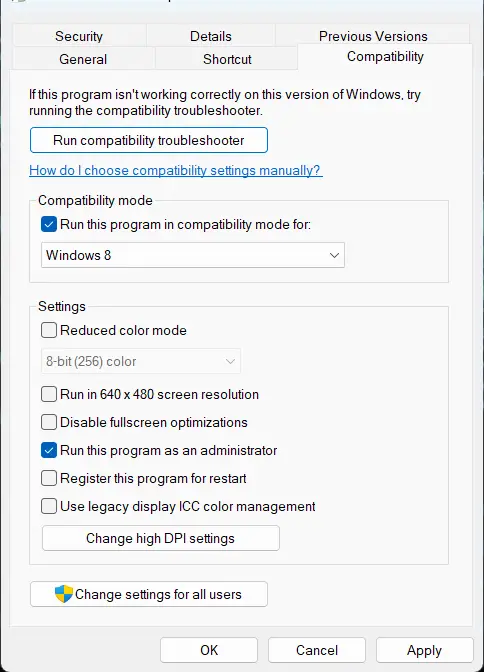
A játék rendszergazdaként való futtatása biztosítja, hogy a játék ne omoljon le az engedélyek hiánya miatt. Íme, hogyan kell csinálni:
- Kattintson jobb gombbal a Titanfall 2.exe parancsikon fájlt az eszközön.
- Kattintson Tulajdonságok .
- Navigáljon a Kompatibilitás lapon.
- Ellenőrizze a lehetőséget Futtassa ezt a programot rendszergazdaként .
- Kattintson rendben a változtatások mentéséhez.
5] A proxy/VPN letiltása
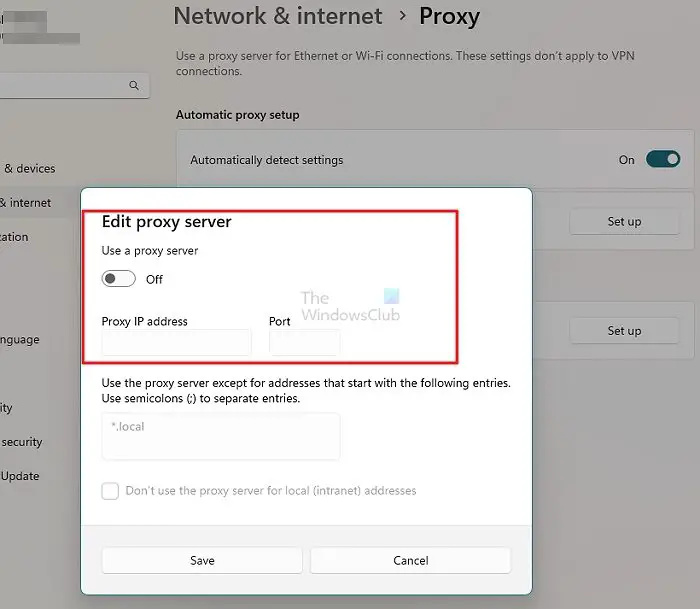
Szerverhibák léphetnek fel, ha proxy-/VPN-kiszolgálóhoz csatlakozik. A VPN és a proxy elrejti az Ön IP-címét azáltal, hogy távoli szerveren keresztül irányítja át az internetes forgalmat. Ennek ellenére a következőképpen tilthatja le:
- megnyomni a Windows billentyű + I kinyitni Beállítások .
- Navigáljon ide Hálózat és internet > Proxy .
- Itt kapcsolja ki a A beállítások automatikus felismerése választási lehetőség.
- Kattintson a Beállít A Proxyszerver használata melletti lehetőség, és kapcsolja ki a lehetőséget Használjon proxyszerver-beállítást .
6] Tegye engedélyezőlistára a játékot a Windows tűzfalban
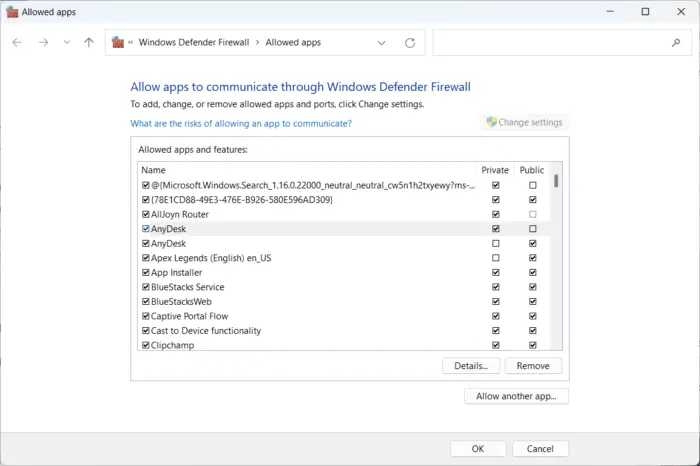
A Windows tűzfal néha megzavarja a játék folyamatait, és hibásan viselkedik. Program engedélyezése a Windows tűzfalban segíthet kijavítani ezt a hibát a Warzone 2.0-ban. Itt van, hogyan:
- megnyomni a Windows billentyű + I kinyitni Beállítások .
- Navigáljon ide Adatvédelem és biztonság > Windows biztonság > Tűzfal és hálózatvédelem .
- A Tűzfal lapon kattintson a gombra Alkalmazás engedélyezése a tűzfalon .
- A következő oldalon kattintson a gombra Beállítások megváltoztatása és válassza ki Egy másik alkalmazás engedélyezése .
- Az Engedélyezett alkalmazások ablakban keresse meg titán bukás 2 és ellenőrizze mindkettőt Magán és Nyilvános dobozok.
7] DNS-beállítások módosítása
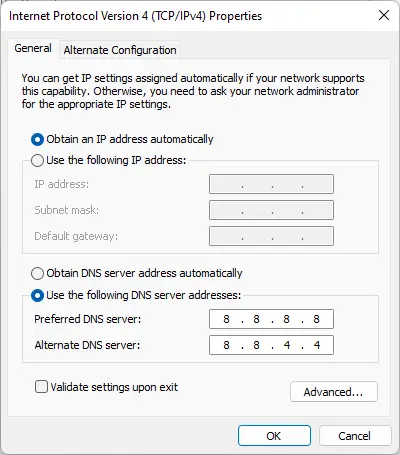
A Titanfall 2 nem talált kiszolgálót hiba is javítható a DNS beállítások módosítása segíthet kijavítani. A Windows-eszközök alapértelmezés szerint az internetszolgáltató által beállított DNS-kiszolgálót használják. Ennek ellenére bármikor módosíthatja. Itt bemutattuk az eljárást Google nyilvános DNS.
8] Telepítse újra a játékot
Ha a fent említett megoldások egyike sem tud segíteni, előfordulhat, hogy a játék alapvető fájljai megsérültek. A probléma megoldásához távolítsa el a Titanfall 2 összes fájlját a rendszeréről, és kezdje újra a telepítést.
Miért csatlakozhatok többjátékoshoz a Titanfall 2-n?
Ha több hálózati adaptert engedélyezett az eszközön, nehézségekbe ütközhet a többjátékos módhoz való csatlakozás a Titanfall 2-n. Tiltsa le az összes adaptert, kivéve a jelenleg használt adaptert.
Miért nem csatlakozik a Titanfall 2 a szerverekhez?
A Titanfall 2 nem csatlakozik a szerverhez hiba általában instabil internetkapcsolat miatt következik be. Ez azonban akkor is megtörténhet, ha a játékszerverek karbantartás alatt állnak, vagy leállás előtt állnak. Próbálja meg ellenőrizni a játékfájlok integritását, és tiltsa le a VPN/proxyt a hiba kijavításához.















